

U kunt een afdrukmodus selecteren die het best aansluit op uw toepassing. Kies een glanzende of matte afwerking en selecteer de afdrukmodus in de RIP software.
De locatie van de afdrukmodi kan variëren afhankelijk van de RIP die u gebruikt. Voor meer informatie, zie Materiaalprofielen beheren in ONYX, Materiaalprofielen beheren in Caldera.
De beschikbare afdrukmodi kunnen verschillen, afhankelijk van de configuratie van het materiaal in de RIP.
|
Afdrukmodus |
Doorgangen |
m2/u |
ft2/u |
|---|---|---|---|
|
[Max speed] |
1 |
159 |
1709 |
|
[High speed] |
1 |
114 |
1225 |
|
[Speed] |
2 |
80 |
860 |
|
[Production] |
2 |
57 |
613 |
|
[High quality] |
4 |
40 |
430 |
|
[Superior] |
6 |
27 |
290 |
|
[Specialty] |
8 |
20 |
215 |
|
Afdrukmodus |
Doorgangen |
m2/u |
ft2/u |
|---|---|---|---|
|
[Matte high speed] |
3 |
46 |
495 |
|
[Matte speed] |
4 |
38 |
409 |
|
[Matte production] |
4 |
31 |
333 |
|
[Matte quality] |
6 |
27 |
290 |
|
[Matte specialty] |
8 |
20 |
215 |
|
[Backlit] |
8 |
20 |
215 |
|
[Backlit density] |
14 |
10 |
108 |
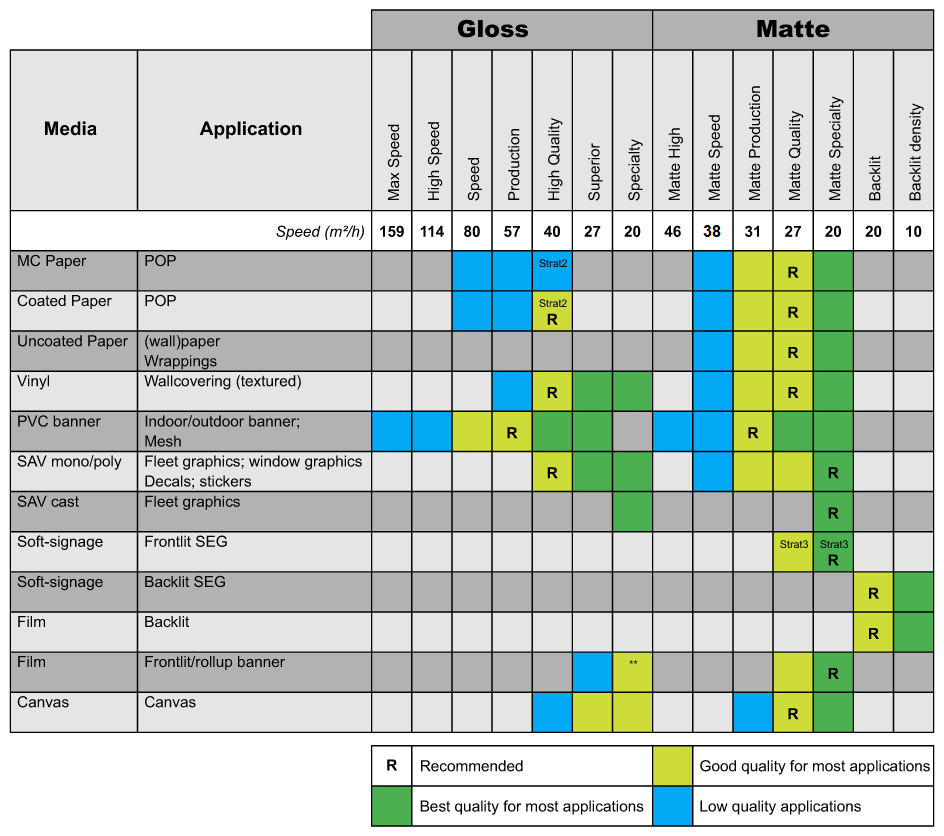
* Er zijn verschillende afdrukstrategieën voor glad materiaal en materiaal met textuur, zie De materiaalinstellingen wijzigen.
** Voor film voorverlicht/rol, in glansmodus, is de kwaliteit sterk afhankelijk van het materiaal (rimpel of inktspreiding). Niet-gecoat papier: glanzende afdrukmodus wordt niet aangeraden, omdat de uithardkwaliteit niet gegarandeerd is. Achterlichtmodus: glansmodus wordt niet aangeraden, omdat er rimpels kunnen verschijnen.